电脑配置佳能打印机L11121E
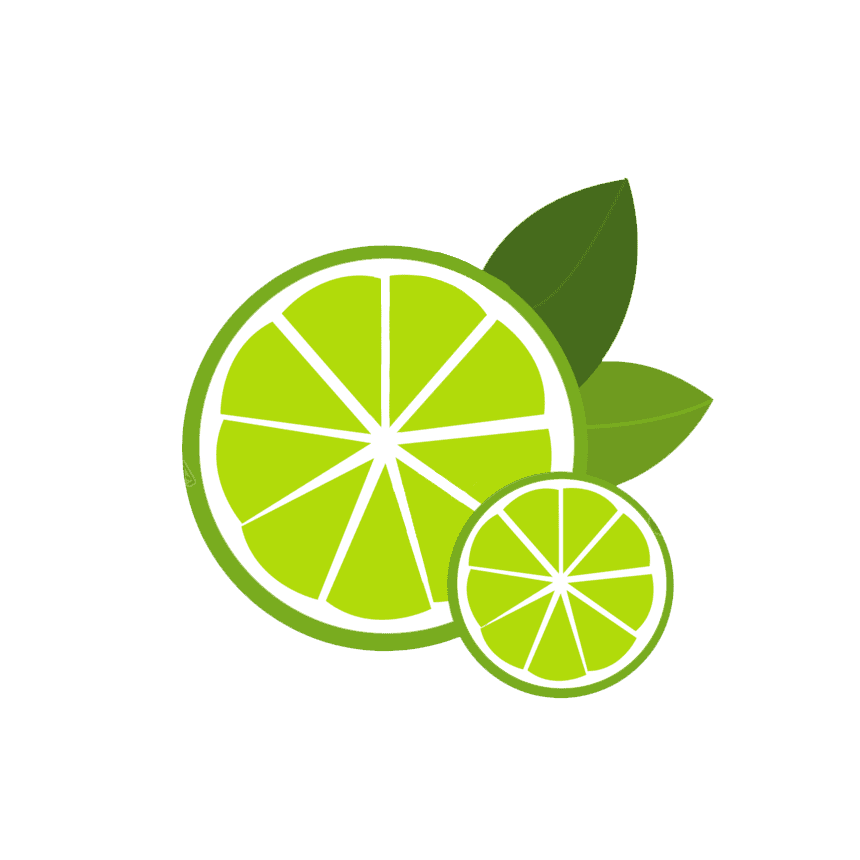
一、前提条件
博主最近买了一台二手的佳能L11121E的打印机,以前没用过这个牌子的打印机,以前用的打印机插电脑上都直接识别出来了,这个他识别不出来。(控制面板-> 设备与打印机)如图所示:
(备注:博主已经解决了这个问题,当时没有截图,解决完任务后想写一篇博客帮助更多有需要的人,下图是在网上找到的出现同样问题的图片),就是在最下面的未指定一栏出现了打印机设备,这时候证明打印机设备连接到电脑上了,但是需要一个驱动程序。
二、检查服务是否打开
①鼠标右键点击“此电脑”,然后点击“管理“

②在”服务“中确保下图所示服务已经打开

三、如果该服务是打开的,说明是缺少驱动,需要下载驱动
①看自己的打印机是什么型号

比如说我的这个打印机型号是L11121E,然后就可以去官网下载该型号的驱动程序。
②到对应官网上下载驱动
比如说我这个型号:佳能驱动下载链接(下载与支持 – 服务与支持 - 佳能(中国))
(备注:如果你和我这个型号L11121E一样,你会搜不到这个型号的驱动,所以你可以下载LBP3000驱动就可以了,博主这里下载的是LBP3000,但是网上也有部分人下载的是LBP2900)

③把下载的驱动运行起来
一般在你没有改变下载位置的情况下可以在“此电脑”->“下载”中看到你下载的驱动,然后直接运行起来就行了,然后在该位置就会出现一个文件夹,就是下图红色方框下面出现的那个新的文件夹。
④打开新出现的文件夹
进去文件夹后,“x64”文件夹里面,运行setup程序
⑤按照屏幕上指示操作就行了
这一步就跟着屏幕操作就行了,我解决问题的时候没截图,不想卸了重装了,大致过程就是这样:
**同意协议->插上usb
**操作结束界面就可以看见“未指定”处就没有刚才那个打印机了,在上边打印机处,可以看到我们已经成功了
- 标题: 电脑配置佳能打印机L11121E
- 作者: lemon
- 创建于 : 2025-07-25 14:45:19
- 更新于 : 2025-07-25 15:37:29
- 链接: https://lemon2003.github.io/post/20250725144519.html
- 版权声明: 本文章采用 CC BY-NC-SA 4.0 进行许可。
评论